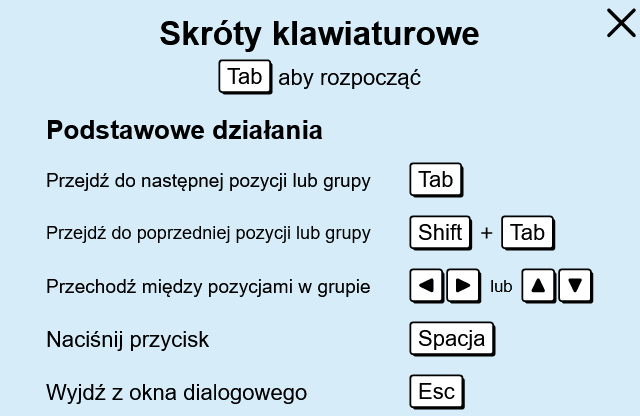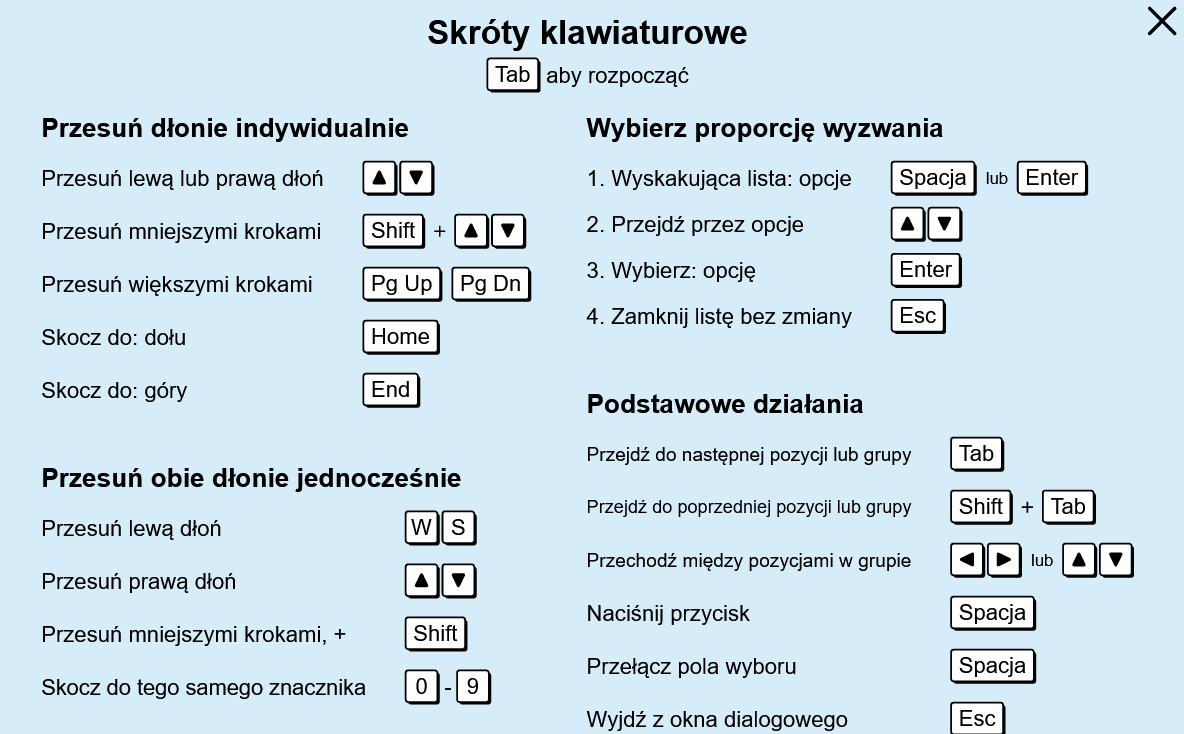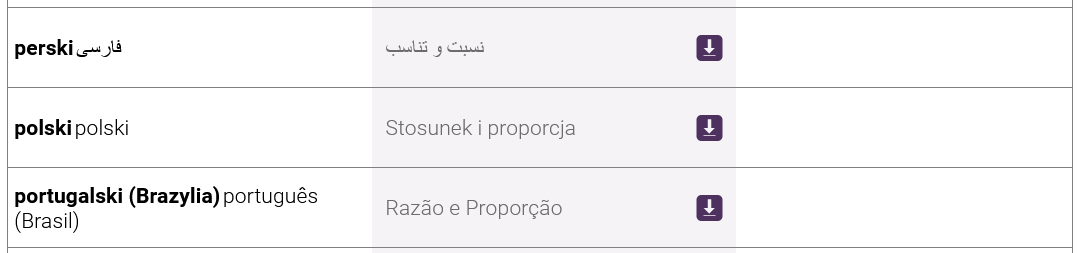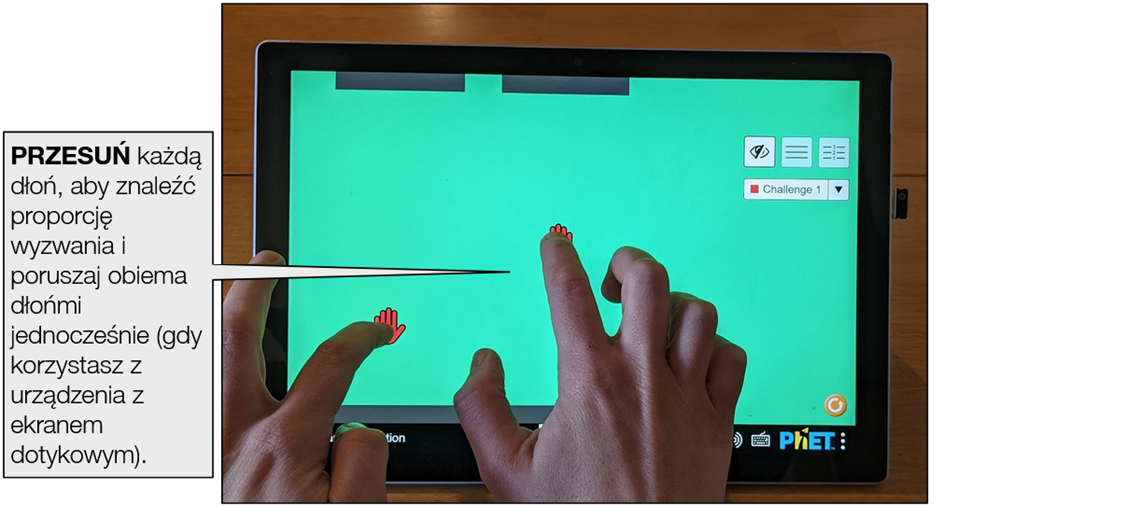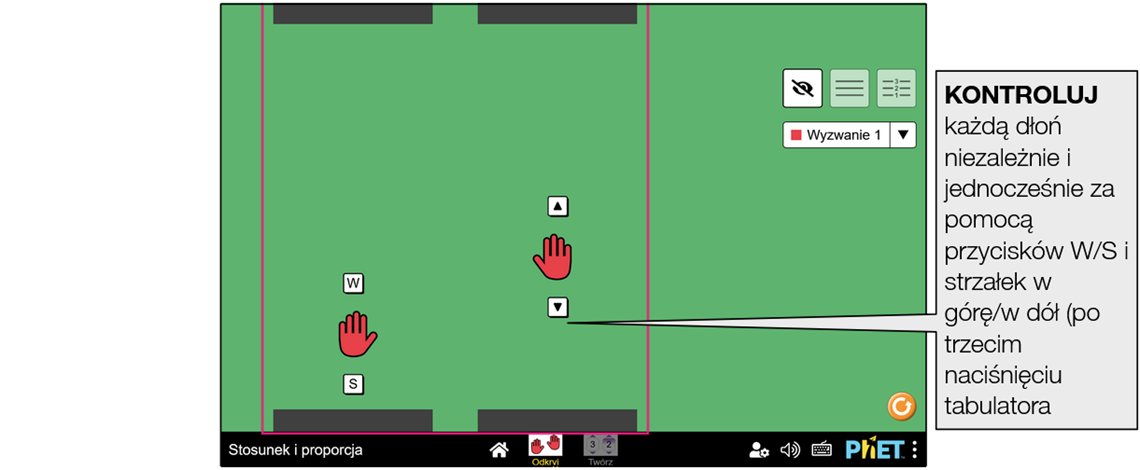Zagadnienia
- Stosunki
- Rozumowanie proporcjonalne
Opis
W aplikacji Stosunek i proporcja uczniowie badają pojęcia stosunku i rozumowania proporcjonalnego, zmieniając położenia dłoni w celu znalezienia zadanej proporcji i utrzymania jej podczas ruchu.
PhET Interactive Simulations, University of Colorado Boulder, https://phet.colorado.edu Na licencji CC BY 4.0
W opracowaniu niniejszego poradnika wykorzystano materiały PhET: Strona źródłowa symulacji, Teacher Tips (Fiedler, sierpień 2023)
W szablonie strony wykorzystano kod html/css: phydemo.app.
Poziom
Szkoła podstawowa
Przykładowe cele nauczania
- Zrozum pojęcie stosunku i użyj języka dotyczącego stosunków, aby opisać relację pomiędzy dwoma wysokościami dłoni.
- Zrozum pojęcie współczynnika proporcjonalności (stawki jednostkowej) a/b związanego ze stosunkiem a:b oraz używaj tych pojęć w kontekście zależności proporcjonalnych.
- Rozpoznaj i przedstaw relacje proporcjonalne pomiędzy wysokościami dłoni.
Przykładowe materiały teoretyczne
Sterowanie symulacją
Przesuwaj na różne sposoby lewą i prawą dłoń, badając stosunki i proporcje. Zacznij od ekranu Odkryj, aby przesuwając dłonie, znaleźć proporcję w danym wyzwaniu. Następnie na ekranie Twórz ustaw własne. Po znalezieniu położenia dłoni, zablokuj stosunek i przeciągnij obie poprzez odległości zachowujące tę samą proporcję.
Poruszaj dłońmi, aby znaleźć trzy zadane proporcje i spróbuj zachować je, poruszając razem dłońmi.
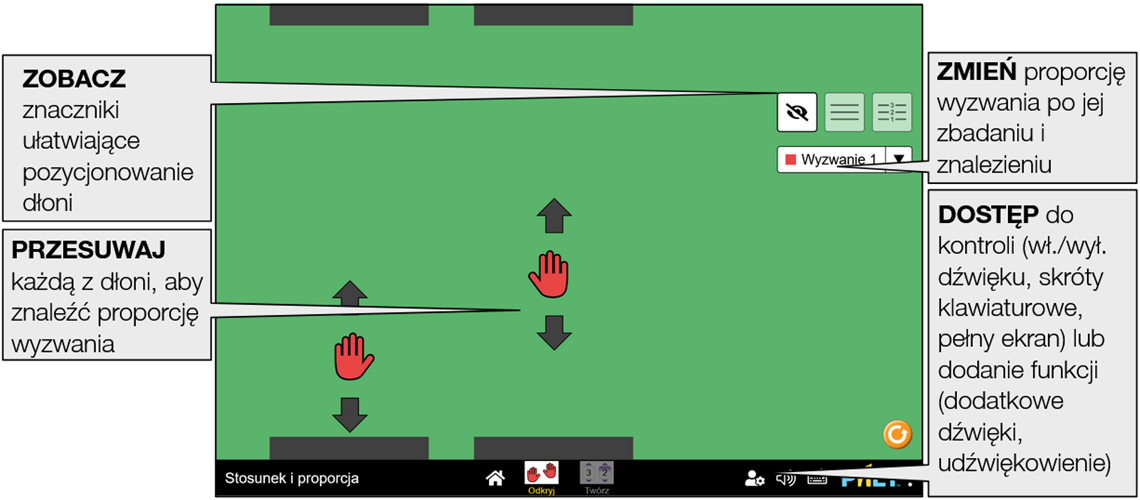
Ustaw współczynnik zadania i rzuć wyzwanie sobie lub innym, aby znaleźć i utrzymać ten współczynnik.
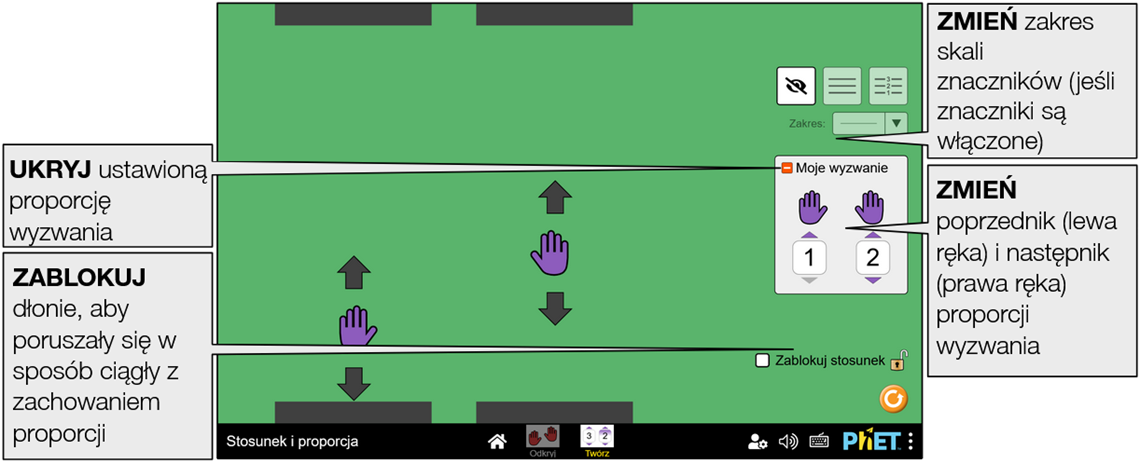
Opcje dostosowywania
Poniższe parametry query umożliwiają dostosowanie symulacji i można je dodać, dołączając znak '?' do adresu URL symulacji i oddzielając każdy parametr query znakiem '&'. Ogólny wzorzec adresu URL to: …html?queryParameter1&queryParameter2&queryParameter3
Na przykład, jeśli w symulacji Stosunek i proporcja chcesz uwzględnić tylko pierwszy ekran (screens=1), z
wyciszonym dźwiękiem (audio=muted), użyj:
https://www.edukator.pl/simulations/ratio-and-proportion_all.html?screens=1&audio=muted
Aby uruchomić to w języku polskim (locale=pl), adres URL będzie wyglądał następująco: https://www.edukator.pl/simulations/ratio-and-proportion_all.html?locale=pl&screens=1&audio=muted

Wskazuje, że dostęp do tego dostosowania można uzyskać też z menu Preferencje, Opcje... lub w samej symulacji.
| Parametr query i opis | Przykładowe linki |
| screens - określa, które ekrany są włączone do symulacji i jaka jest ich kolejność. Każdy ekran powinien być oddzielony przecinkiem. Więcej informacji można znaleźć w Centrum pomocy. | screens=2,1
screens=1 |
| initialScreen - otwiera kartę SIM bezpośrednio na określonym ekranie, z pominięciem ekranu głównego. | initialScreen=1
initialScreen=2 |
 locale - określa język symulacji przy użyciu kodów ISO 639-1. Dostępne wersje językowe można znaleźć na stronie symulacji w zakładce Tłumaczenia. Uwaga: działa to tylko wtedy, gdy adres URL symulacji kończy się na “_all.html”. locale - określa język symulacji przy użyciu kodów ISO 639-1. Dostępne wersje językowe można znaleźć na stronie symulacji w zakładce Tłumaczenia. Uwaga: działa to tylko wtedy, gdy adres URL symulacji kończy się na “_all.html”. | locale=pl (polski)
locale=fr (francuski) |
| audio - jeśli muted, dźwięk jest domyślnie wyciszony. Jeśli disabled, cały dźwięk jest trwale wyłączony. | audio=muted audio=disabled |
| allowLinks - jeśli false, wyłącza linki, które prowadzą uczniów do zewnętrznego adresu URL. Domyślnie jest true. | allowLinks=false |
| supportsPanAndZoom - gdy false, uniemożliwia przesuwanie i powiększanie symulacji za pomocą pinch-to-zoom lub elementów sterujących zoomem przeglądarki. Domyślnie jest true. | supportsPanAndZoom=false |
| cameraInput - gdy hands, pozwala sterować dłońmi w symulacji za pomocą ruchów własnych dłoni. | cameraInput=hands |
Menu Preferencje
Po kliknięciu ikony menu Preferencje  otworzy się okno, w którym możemy zaznaczyć żądane opcje.
otworzy się okno, w którym możemy zaznaczyć żądane opcje.
- W sekcji Wizualne

- W sekcji Audio
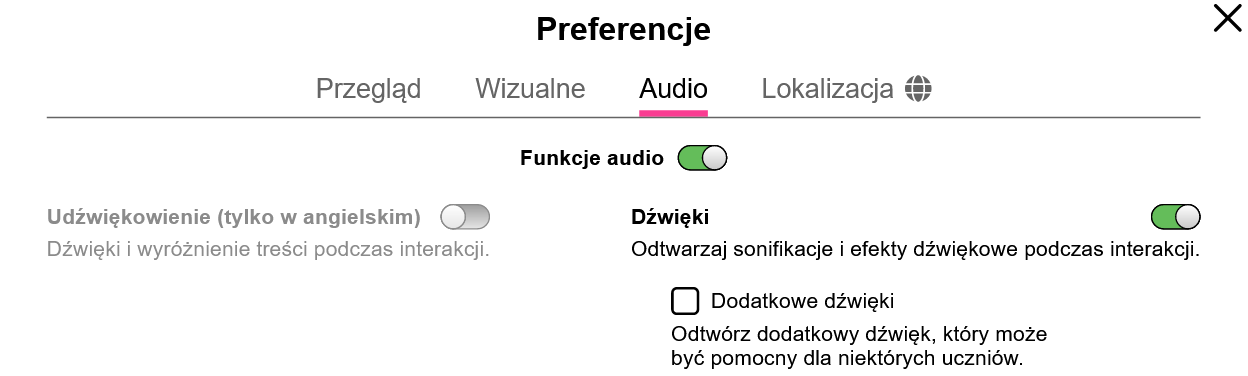
- W sekcji Lokalizacja możemy dokonać wyboru języka. Gdy adres URL symulacji kończy się na "_pl.html", możemy dokonać wyboru między angielskim a polskim (domyślny jest polski), a gdy adres URL symulacji kończy się na "_all.html", spośród wszystkich dostępnych języków (domyślny jest angielski):
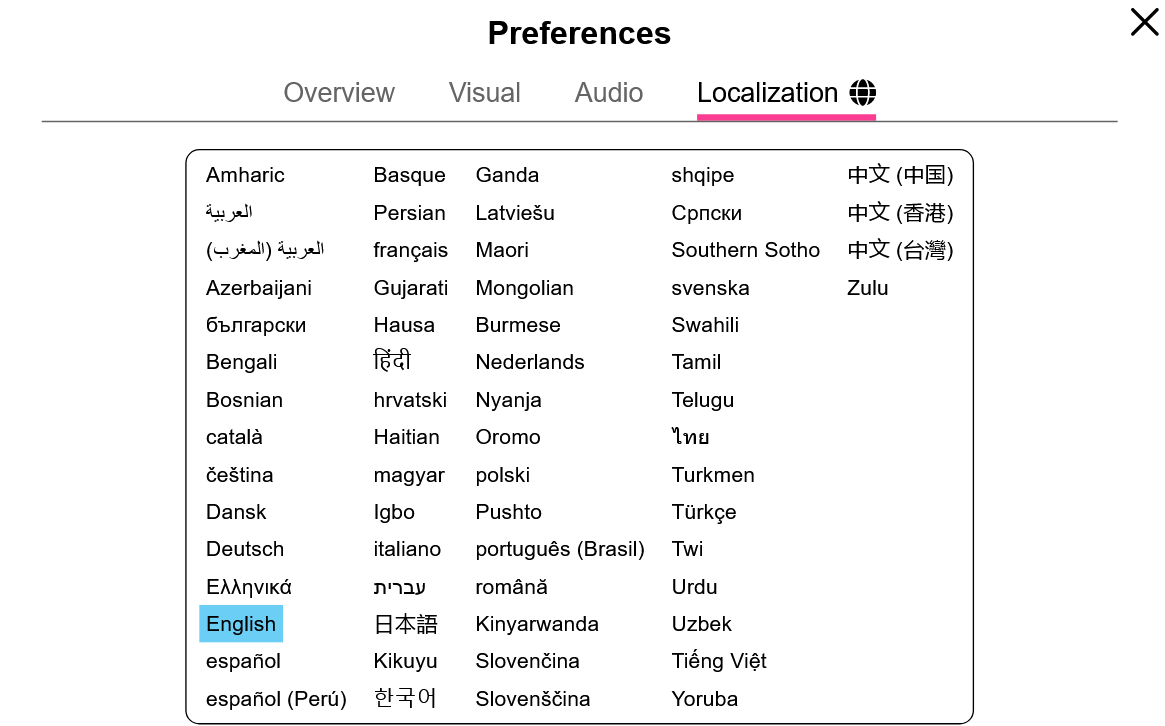
- Gdy język ustawiony jest na angielski, w sekcji Audio uaktywnia się dodatkowa funkcja Udźwiękowienie - interaktywne opisy, dostępne wyłącznie w języku angielskim. (Kilka słów informacji na temat tej funkcji znajduje się nieco poniżej)
- Jeśli dodany jest parametr query ?cameraInput=hands na końcu adresu URL symulacji, pojawia się dodatkowo sekcja Wejście (opis funkcji Wejście z kamery: Dłonie, patrz niżej).
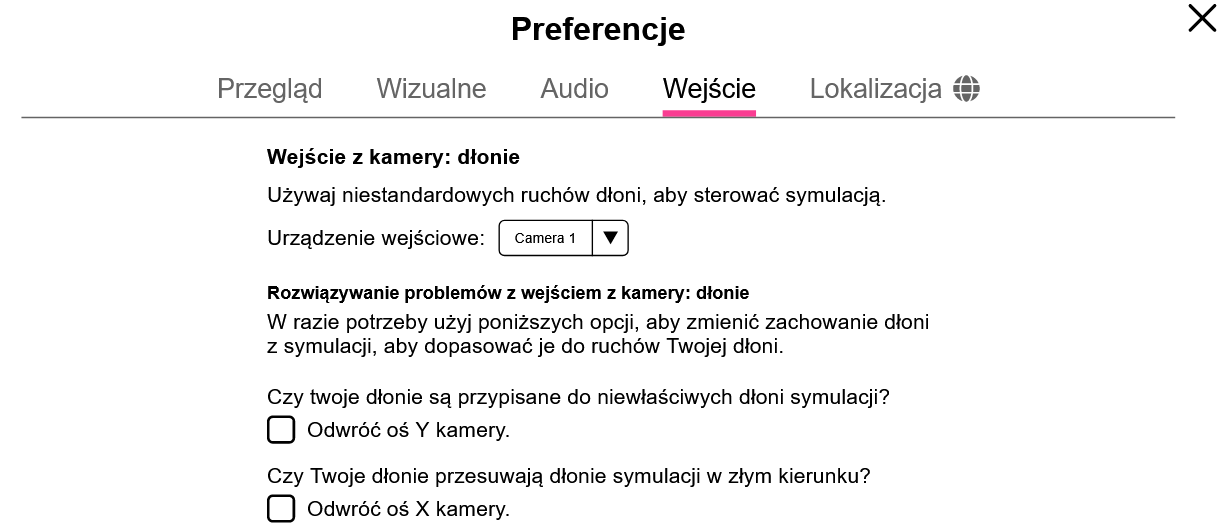
Ułatwienia dostępu
Sterowanie za pomocą klawiatury - skróty klawiszowe
Generalnie sterujemy symulacją za pomocą myszy lub dotyku. Alternatywnie uczniowie mogą też nawigować i sterować elementami interaktywnymi za pomocą klawiatury. Po kliknięciu  otworzy się okno z listą obsługiwanych skrótów.
otworzy się okno z listą obsługiwanych skrótów.
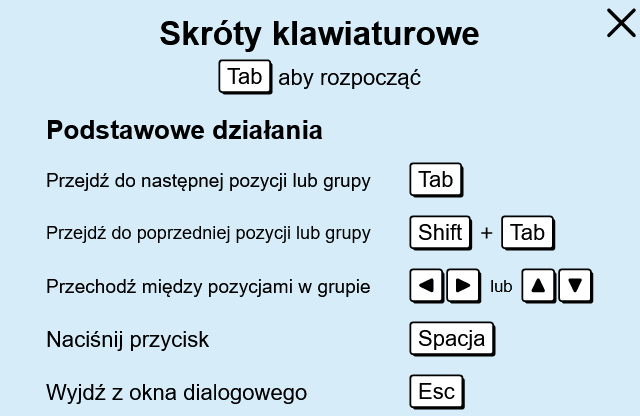
Przy aktywnym ekranie Odkryj lub Twórz:
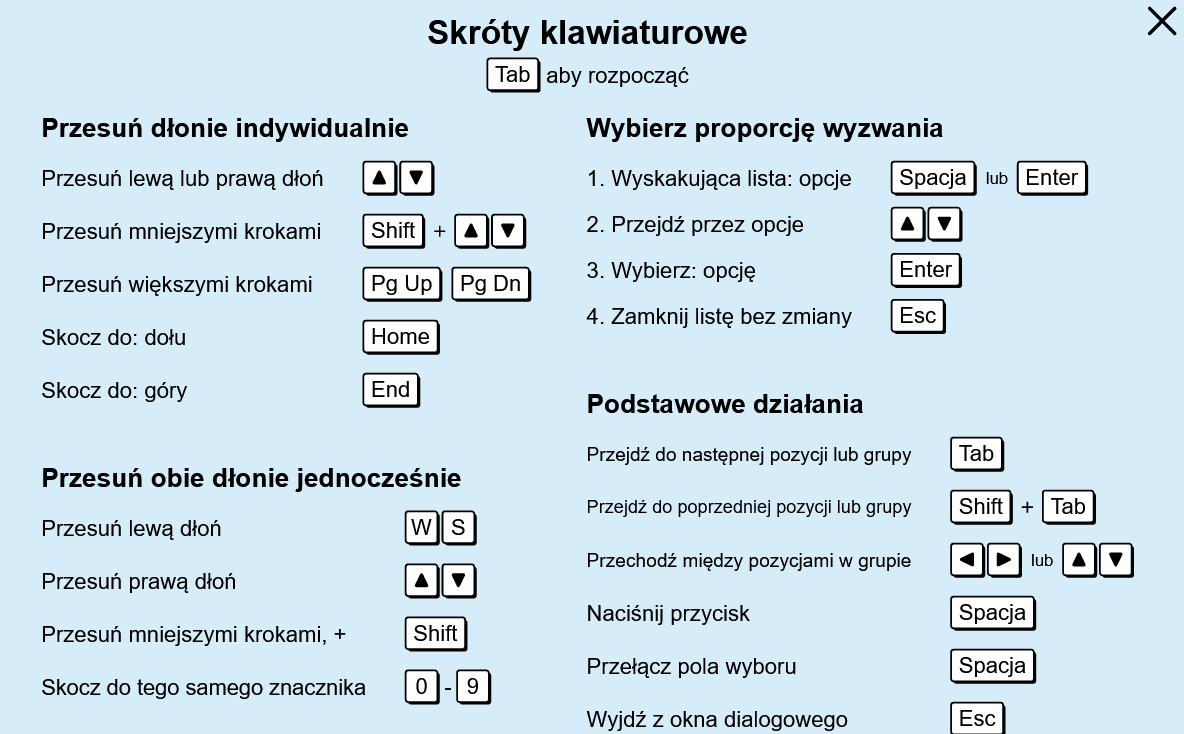

Tryb pełnoekranowy
Po kliknięciu logo PhET (na dole po prawej) pojawia się okno zawierające informacje dotyczące symulacji. Możemy tu zmienić sposób jej wyświetlania.
Klikając Pełny ekran przechodzimy do trybu pełnoekranowego (powrót - klawisz escape).
Wersje offline, niewymagające połączenia z internetem
Dostępne są również wersje symulacji niewymagające połączenia z internetem.
Aplikacja PhET Desktop zawiera wszystkie symulacje HTML5 i Java, w tym ich tłumaczenia, do użytku offline w systemach Windows i macOS (dostępne po zalogowaniu tu). Symulacje HTML5 nie wymagają dodatkowego oprogramowania, natomiast do uruchamiania dowolnych symulacji Java w aplikacji komputerowej jest wymagany Java SE Development Kit 8.
Za symboliczną opłatą możemy pobrać w postaci jednej aplikacji wszystkie materiały PhET, które zostały opublikowane w html5. Telefony, tablety i Chromebooki (z systemem Android): Google Play. iPhone'y i iPady (aplikacja na iOS): App Store
Darmową wersję desktopową tej aplikacji pobierzemy bezpośrednio klikając tu - wersja _pl zawiera polską (domyślną) i angielską wersję językową i tu - wersja _all zawiera angielską (domyślną) i wszystkie inne dostępne wersje językowe lub ze strony PhET (klikając przycisk ze strzałką przy wybranej wersji językowej):
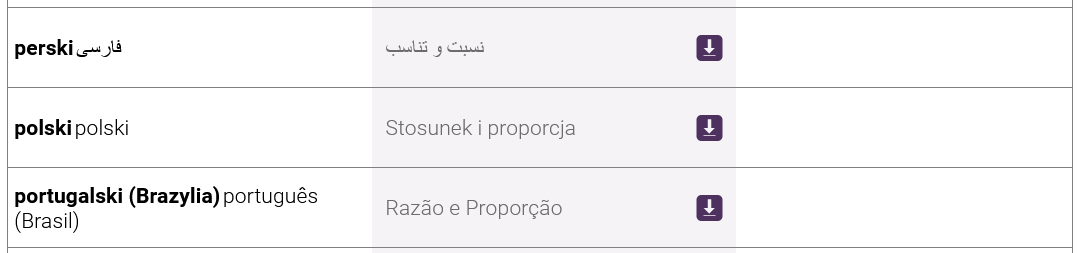
Dźwięk i sonifikacja
- Dźwięk szarpania struny wskazuje, jak blisko zadanego współczynnika znajdują się dłonie. Jeśli odtwarzany jest ten odgłos, kontynuuj grę, aż rozlegnie się radosny dźwięk, oznaczający sukces w znalezieniu współczynnika.
- Gdy przesuniesz dłonie w taki sposób, aby zachować współczynnik zadania, zostanie odtworzony nagradzający dźwięk organów. Dźwięk ten będzie również odtwarzany podczas przesuwania rąk na ekranie Twórz z włączonym polem wyboru Zablokuj współczynnik.
- Symulacja może odtwarzać dźwięk podczas przesuwania ręki obok znacznika, po włączeniu opcji Dodatkowe dźwięki w zakładce Audio w menu Preferencje.
- Więcej przydatnych wskazówek na temat tego, jak koncepcje i dźwięk są zintegrowane w tej symulacji, można znaleźć w filmie Funkcje dźwiękowe. Więcej szczegółów na temat wszystkich dźwięków w tej symulacji można znaleźć w opublikowanej dokumentacji Sound Design.
Interaktywny opis - Udźwiękowienie
- Ta symulacja zawiera interaktywny opis umożliwiający dostęp niewizualny, dostarczany wyłącznie podczas korzystania z oprogramowania czytnika ekranu. Więcej informacji na temat korzystania z tej funkcji można znaleźć w filmie Introduction to Interactive Description.
- Nauczyciele mogą uzyskać dostęp do A11y View tutaj, aby zdecydować, czy interaktywny opis tej symulacji spełnia ich potrzeby instruktażowe. Przypomnienie: A11y View nie jest przeznaczony do użytku przez uczniów i nie zapewni dobrego doświadczenia uczniom korzystającym z oprogramowania do odczytu ekranu.
Funkcje urządzenia i wprowadzania danych
Alternatywne urządzenia wejściowe i urządzenia z ekranem dotykowym
- Ta symulacja obsługuje niezależny ruch każdej ręki za pomocą urządzenia z ekranem dotykowym w celu zbadania ciągłego charakteru proporcji poprzez rozumowanie proporcjonalne.
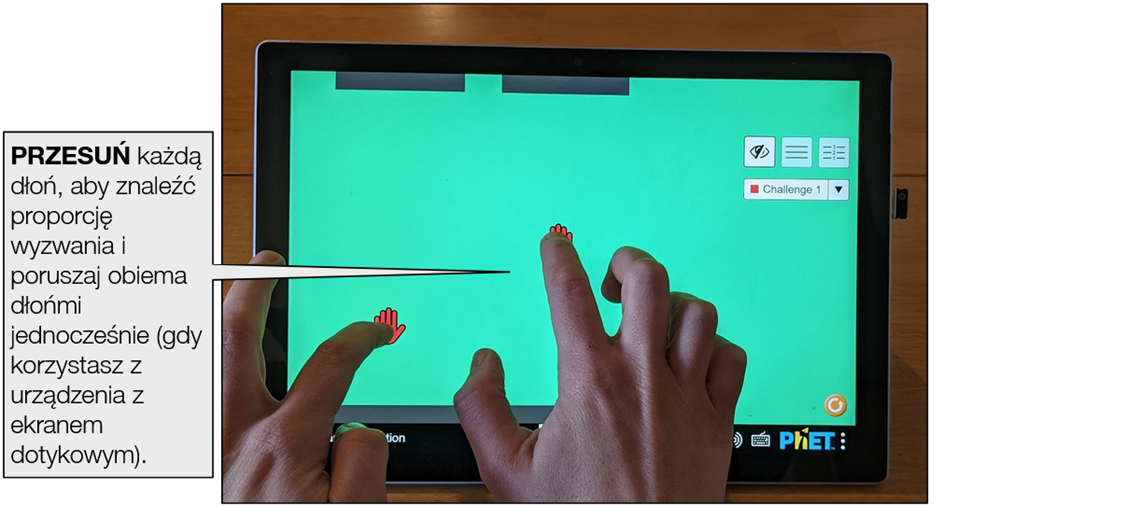
- Jeśli ekran dotykowy nie jest dostępny, ciągły charakter proporcji można zbadać za pomocą kursora lub klawiatury, włączając pole wyboru Zablokuj stosunek na ekranie Twórz, gdy wymagany stosunek jest ustawiony.
- Jeśli korzystasz z klawiatury, możesz przejść do całego obszaru gry (trzecie naciśnięcie tabulatora, pokazane poniżej z różowym podświetleniem) i użyć klawiszy W/S do sterowania lewą ręką oraz klawiszy strzałek w górę/w dół do sterowania prawą ręką w celu niezależnej, jednoczesnej eksploracji. Więcej informacji można znaleźć w oknie dialogowym Skróty klawiaturowe w symulacji.
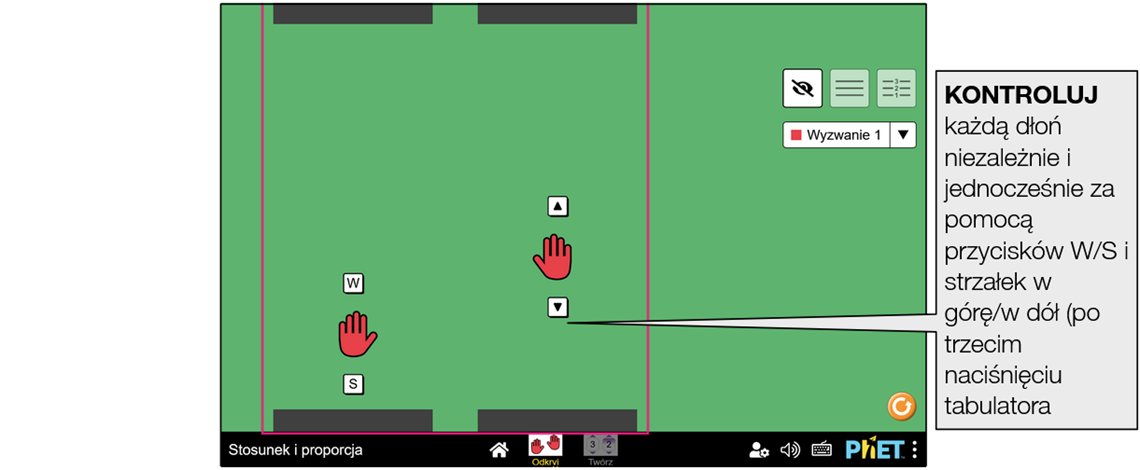
Wejście z kamery: Dłonie
- Jeśli w urządzeniu dostępna jest kamera (np. kamera internetowa), można włączyć funkcję wykrywania pozycji własnych dłoni w celu przesuwania dłoni w obszarze gry. Funkcja ta wykorzystuje możliwości komputerowego wykrywania pozycji dzięki modelowi MediaPipe o otwartym kodzie źródłowym. Nie gromadzi ona żadnych danych/obrazów.
- Dodaj parametr query ?cameraInput=hands na końcu adresu URL symulacji.
- Funkcja ta wymaga obecności dwóch dłoni w oknie wykrywania. Mogą to być dłonie dwóch osób w przypadku wspólnych poszukiwań!
- Ustawienia domyślne zakładają, że kamera jest skierowana w Twoją stronę. Jeśli kamera jest umieszczona gdzie indziej (np. powyżej) lub czujesz, że kierunek ruchu dłoni w symulacji nie odpowiada Twojemu, zapoznaj się z dodatkowymi opcjami na karcie Wejście w menu Preferencje.
- Ta funkcja współdziała z funkcją interaktywnego opisu Udźwiękowienie. Jeśli ta funkcja jest włączona, można wyciszyć bieżącą wypowiedź, zbliżając do siebie palec wskazujący i kciuk, tworząc palcami gest przypominający literę "O".
Porady i zastrzeżenia
- Symulacja zajmie więcej czasu, aby załadować zasoby niezbędne do wykrywania dłoni w czasie rzeczywistym.
- Ta funkcja wymaga dużej ilości zasobów i może mieć słabą wydajność na niektórych urządzeniach.
- Ta funkcja nie działa w trybie offline.
- Pionowy zakres dłoni w symulacji jest mapowany na górną i dolną granicę okna kamery. Spróbuj odsunąć się od kamery, aby uzyskać większy zakres ruchu. Dodaj parametr query &showVideo do adresu URL symulacji, aby uzyskać podgląd kamery o zmiennym rozmiarze w celu rozwiązania problemów.
Uproszczenia / założenia modelu
- Gdy jedna z dłoni jest umieszczona na 0, nie jest możliwe uzyskanie informacji zwrotnej o powodzeniu. Możesz omówić z uczniami, co oznacza, że zero znajduje się w liczniku lub mianowniku proporcji.
- Gdy znaczniki są włączone (z liczbami lub bez), dłonie są przyciągane do linii po zwolnieniu w ich pobliżu. Pozwala to uczniom na dokładne umieszczenie rąk podczas korzystania ze znaczników w celu znalezienia zadanych proporcji.
- Więcej informacji dotyczących założeń modelu można uzyskać tu (en)
Sugestie dotyczące wykorzystania
Wskazówki dotyczące wszystkich symulacji zawarte są w informacjach ogólnych.
Więcej porad dotyczących korzystania z symulacji z uczniami można znaleźć na stronach PhET w sekcji Wskazówki dotyczące korzystania z PhET.
Przykładowe polecenia
- Przewiduj różne pozycje dłoni, w których odniesiesz sukces dla każdej proporcji zadania, a następnie przetestuj każdą pozycję i sprawdź, czy masz rację. Opracuj zasadę znajdowania nowych skutecznych pozycji dłoni.
- Wymyśl strategię, w jaki sposób możesz przesuwać dłonie w górę i w dół obszaru gry, aby utrzymać proporcję zadania i spróbuj to zrobić (najlepiej na ekranie dotykowym)!
Zobacz wszystkie opublikowane na stronach PhET aktywności dla Stosunek i proporcja tutaj (dostęp do materiałów wymaga zalogowania).
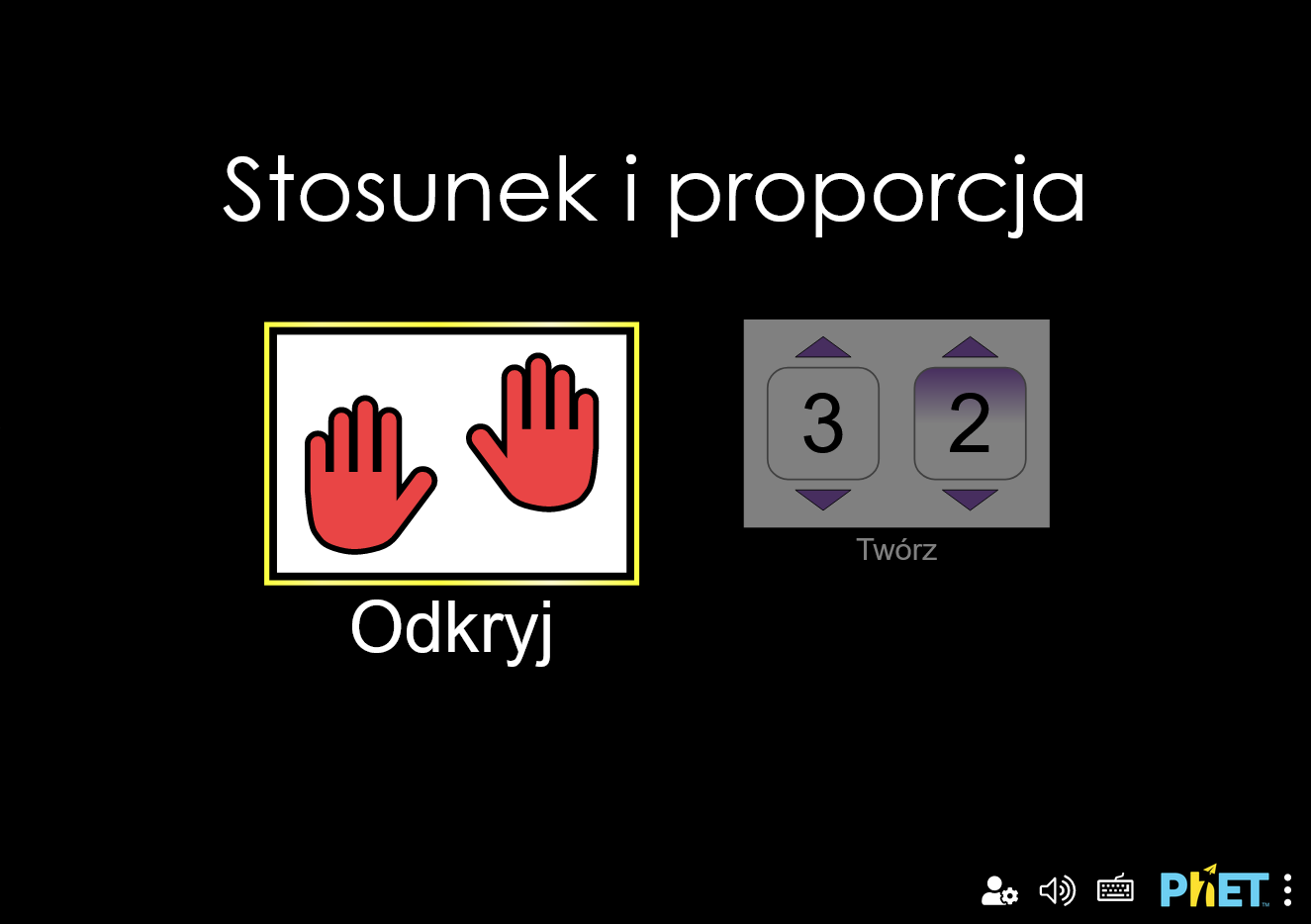
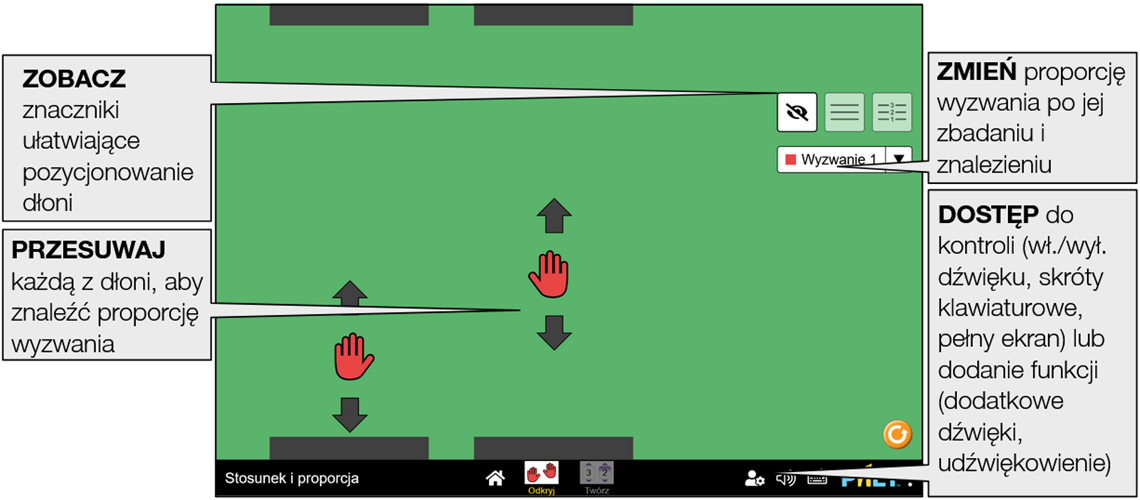
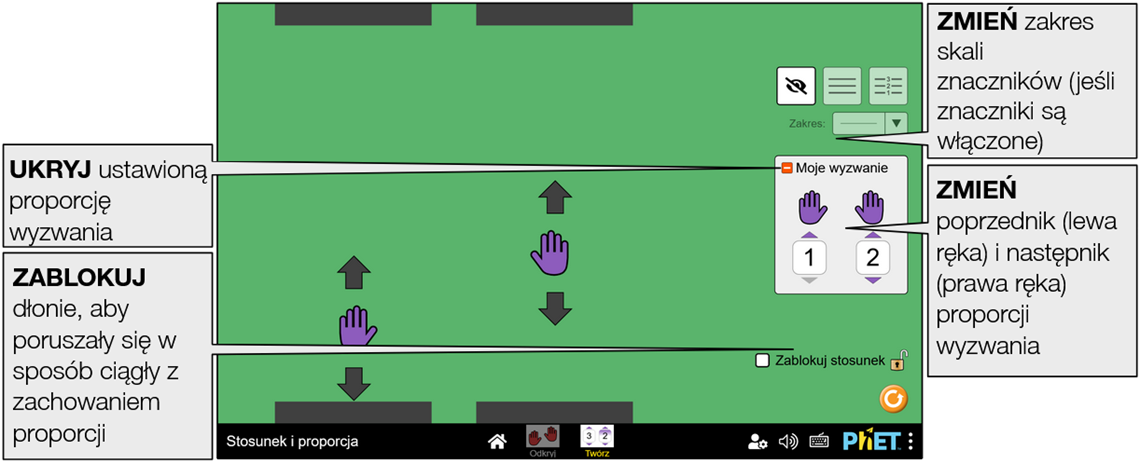

 locale - określa język symulacji przy użyciu kodów ISO 639-1. Dostępne wersje językowe można znaleźć na stronie symulacji w zakładce Tłumaczenia. Uwaga: działa to tylko wtedy, gdy adres URL symulacji kończy się na “_all.html”.
locale - określa język symulacji przy użyciu kodów ISO 639-1. Dostępne wersje językowe można znaleźć na stronie symulacji w zakładce Tłumaczenia. Uwaga: działa to tylko wtedy, gdy adres URL symulacji kończy się na “_all.html”. otworzy się okno, w którym możemy zaznaczyć żądane opcje.
otworzy się okno, w którym możemy zaznaczyć żądane opcje.
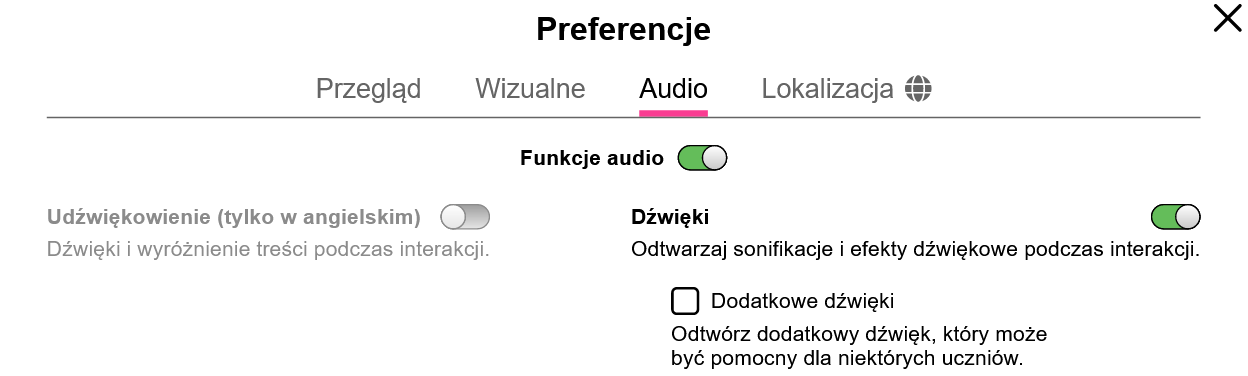
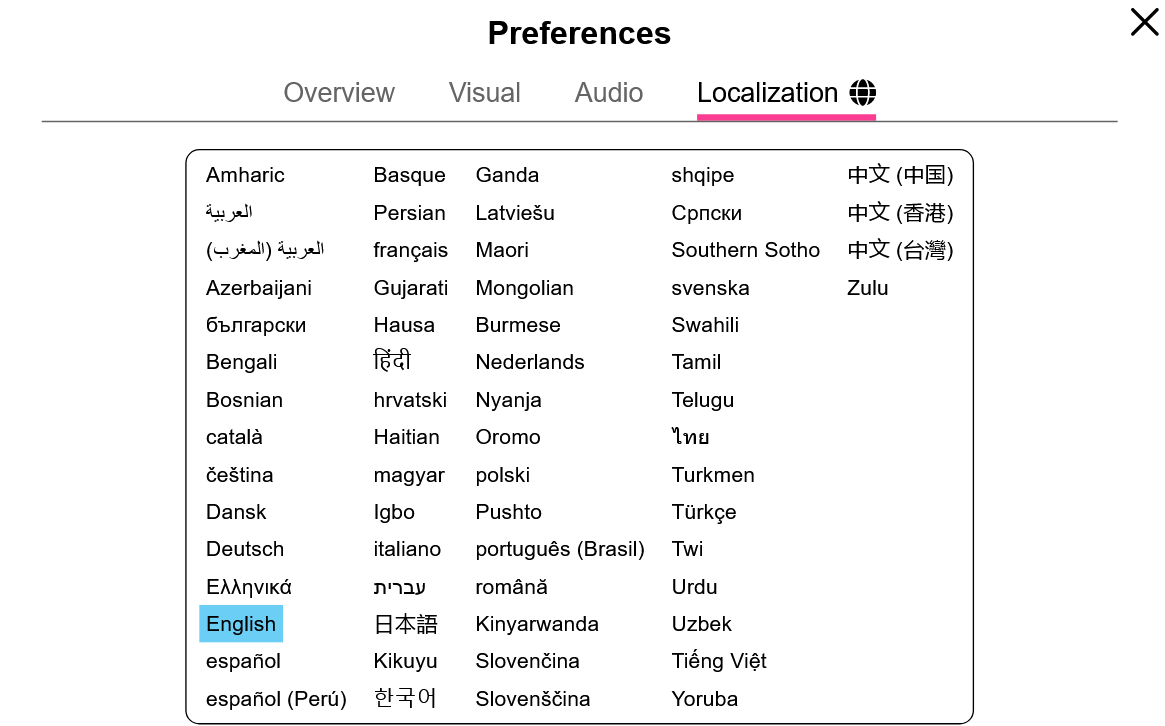
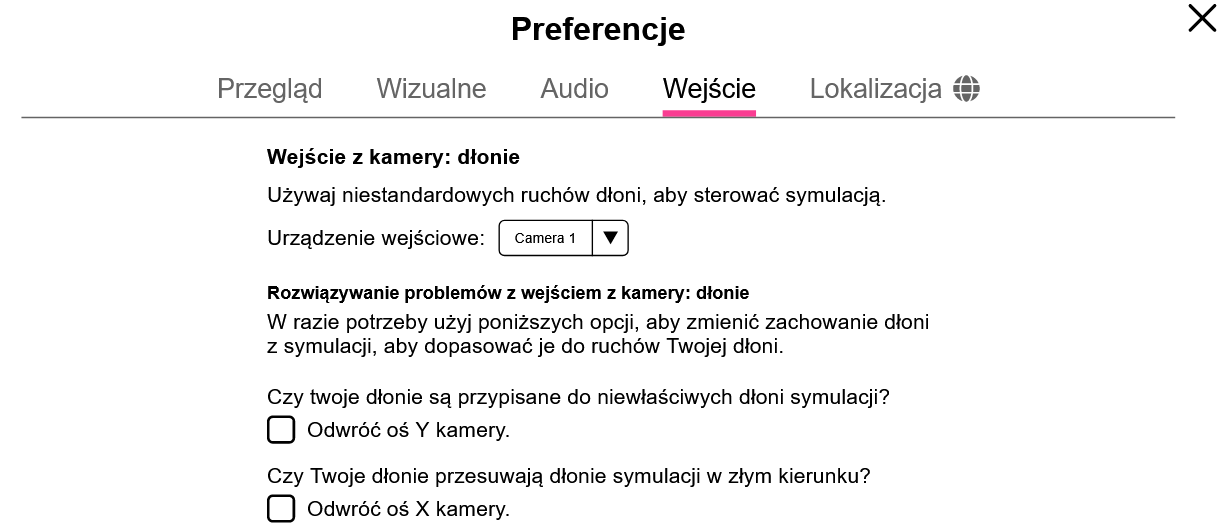
 otworzy się okno z listą obsługiwanych skrótów.
otworzy się okno z listą obsługiwanych skrótów.